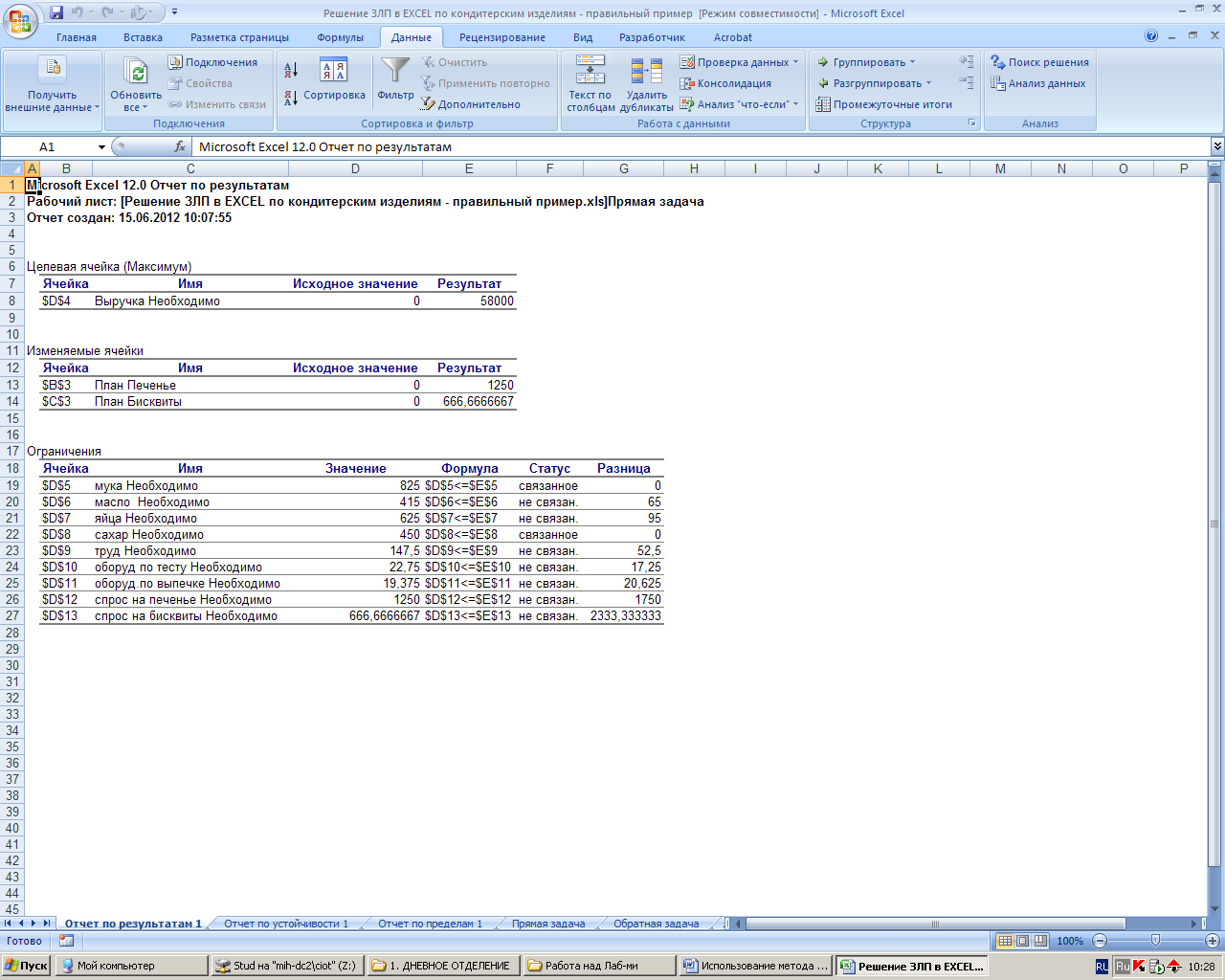- •Лабораторная работа №2 Моделирование в экономике. Задача линейного программирования
- •1.Формулировка задачи.
- •Варианты заданий.
- •2. Задания к решению задачи.
- •3. Анализ решения.
- •Методические указания.
- •1.Математическая формулировка прямой задачи.
- •2.Пример решения задачи линейного программирования на оптимальное использование ресурсов. Прямая задача.
- •3.Двойственная задача.
- •1)Смысл двойственной задачи.
- •3) Словесная формулировки двойственной задачи.
- •4)Математическая формулировки двойственной задачи.
- •4. Использование метода Поиск решения excel для злп.
- •5.Анализ результатов.
- •1)Отчёт по результатам
- •2)Отчёт по Устойчивости.
- •6.Алгоритм Симплекс-метода для решения задачи линейного программирования об оптимальном использовании ресурсов.
- •7.Теоремы двойственности.
- •Экономическая интерпретация Теоремы 2.
- •7.Свойства двойственных оценок
- •8.Использование теорем двойственности для решения двойственной задачи.
3) Словесная формулировки двойственной задачи.
Найти такие цены ресурсов (yi), чтобы суммарная стоимость ресурсов была минимальна (целевая задача), а cтоимость ресурсов, затрачиваемых на производство единицы (например, 1 кг) продукции каждого вида,была не меньше прибыли от реализации единицы продукции этого вида (граничные условия).
4)Математическая формулировки двойственной задачи.
Целевая функция (Ищем минимальную стоимость ресурсов):
![]()
Граничные условия:
![]()
4. Использование метода Поиск решения excel для злп.
Занести данные для прямой задачи в EXCEL в виде, представленном на рисунке.

Ячейки 2-й строки – названия столбцов
Ячейки столбца A – названия строк Таблицы
Ячейки B3 и C3 –компоненты будущего плана (там будут получены значения переменных x1 и x2), которые надо найти
Столбцы B и C – данные по 2-м продуктам
Ввести отпускные цены продуктов в B4 и C4 (продукты – то, что производится).
Ввести доступные объёмы ресурсов в столбец E.
Вставить в F5 формулу для расчёта остатка и продолжить её на весь столбец F:
=E5-D5
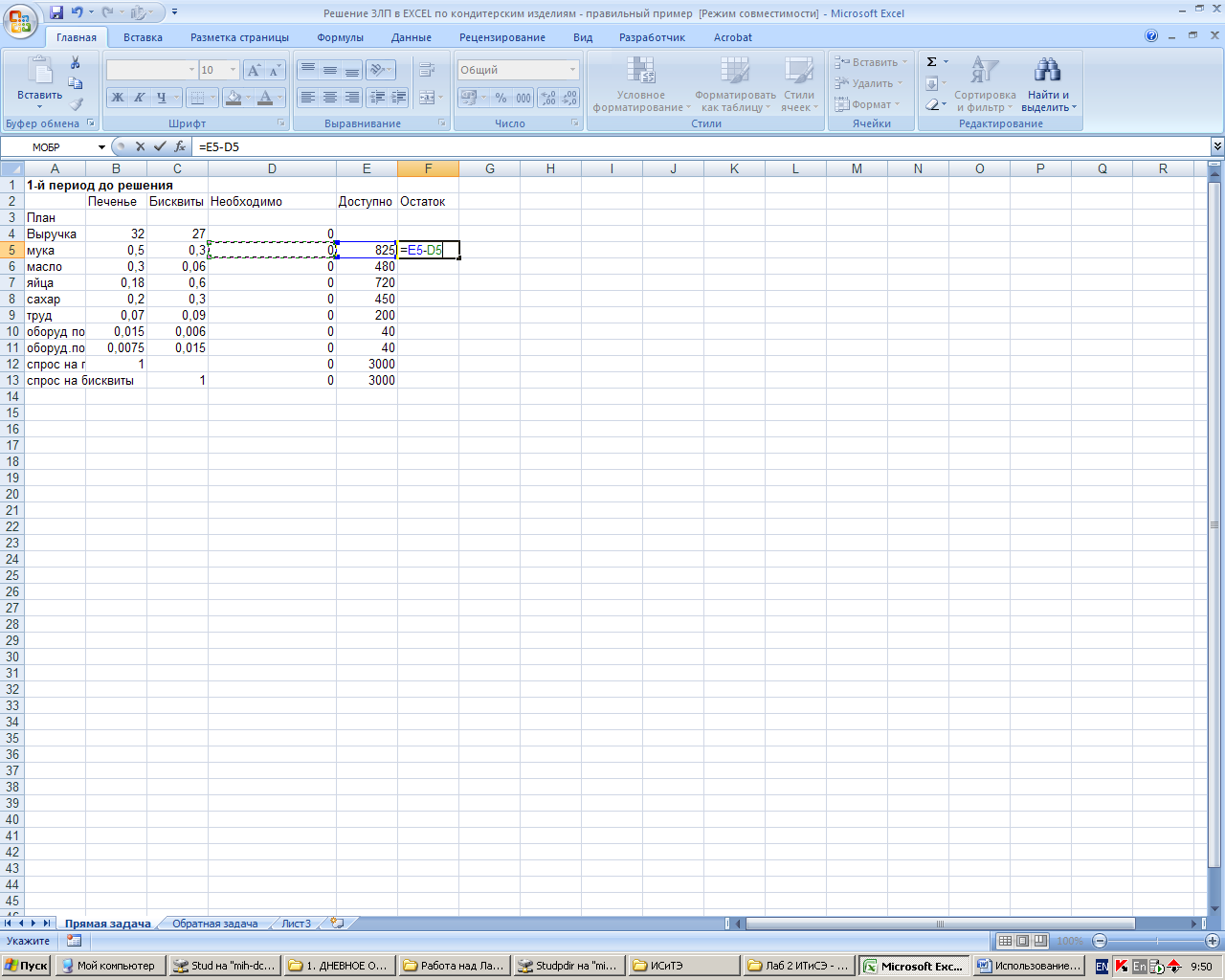
Ввести формулы для вычисления выручки (в D4) и вычисления затрат ресурсов при реализации плана (в D5 – D13) (вставить в ячейку D4 формулу для расчёта затрат ресурсов и продолжить её вниз по столбцу D):
=B4*B$3+C4*C$3
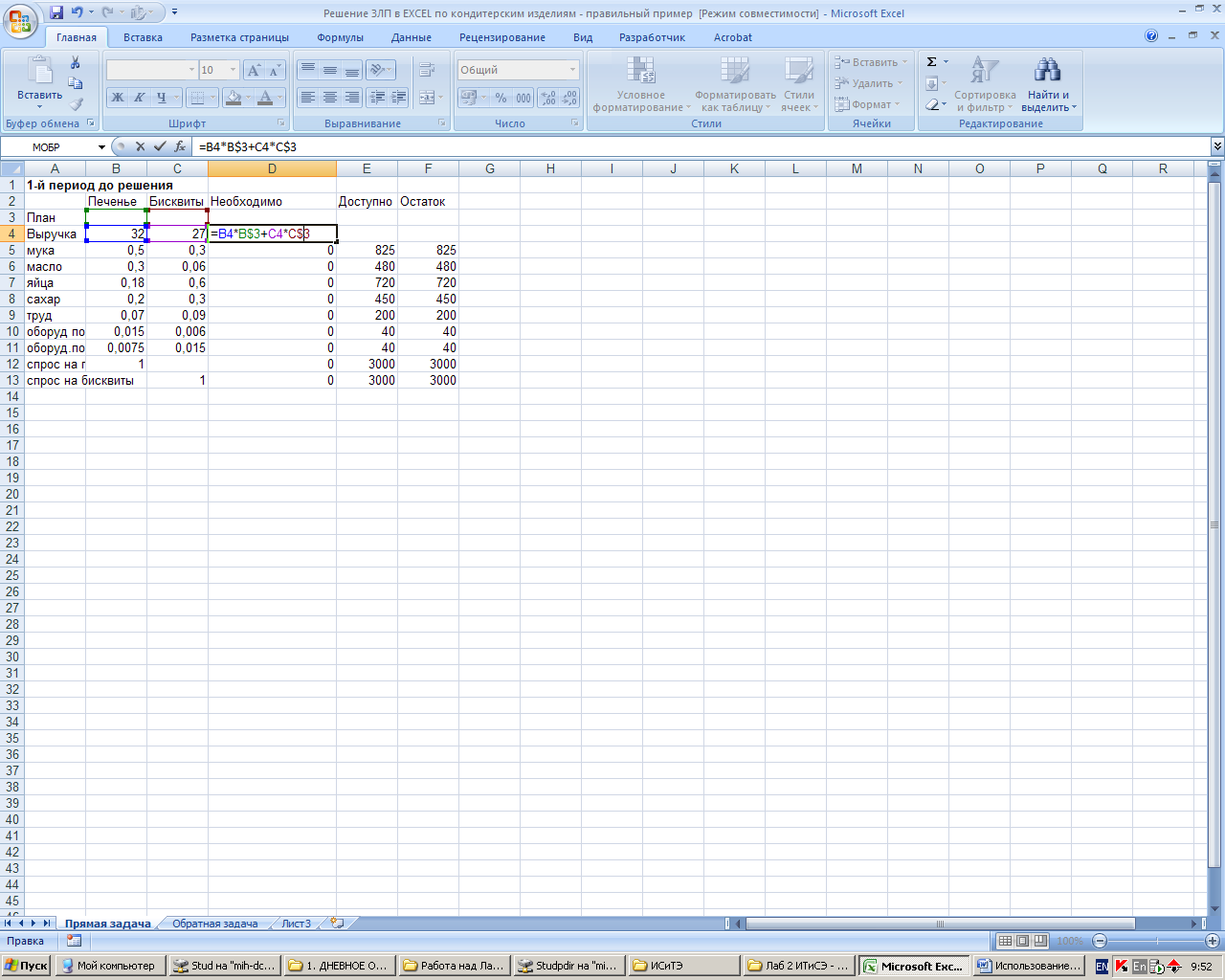
Знак $ обозначает, что при распространении формулы берётся значение именно этой ячейки.
Используем команду Данные – Поиск решения (Если Поиск решения отсутствует, надо войти в надстройки и пометить Поиск решения. После выхода из Надстроек в пункте Данные появится пункт Поиск решения).

Установить целевую ячейку (в неё будет помещён результат расчёта целевой функции) $D$4 равной максимальному значению (так как мы хотим максимизировать выручку).
В поле Изменяя ячейки указать диапазон $B$3 – $C$3:
щёлкнуть мышкой по полю Изменяя ячейки, затем в Таблице мышкой выделить диапазон ячеек B3-C3.
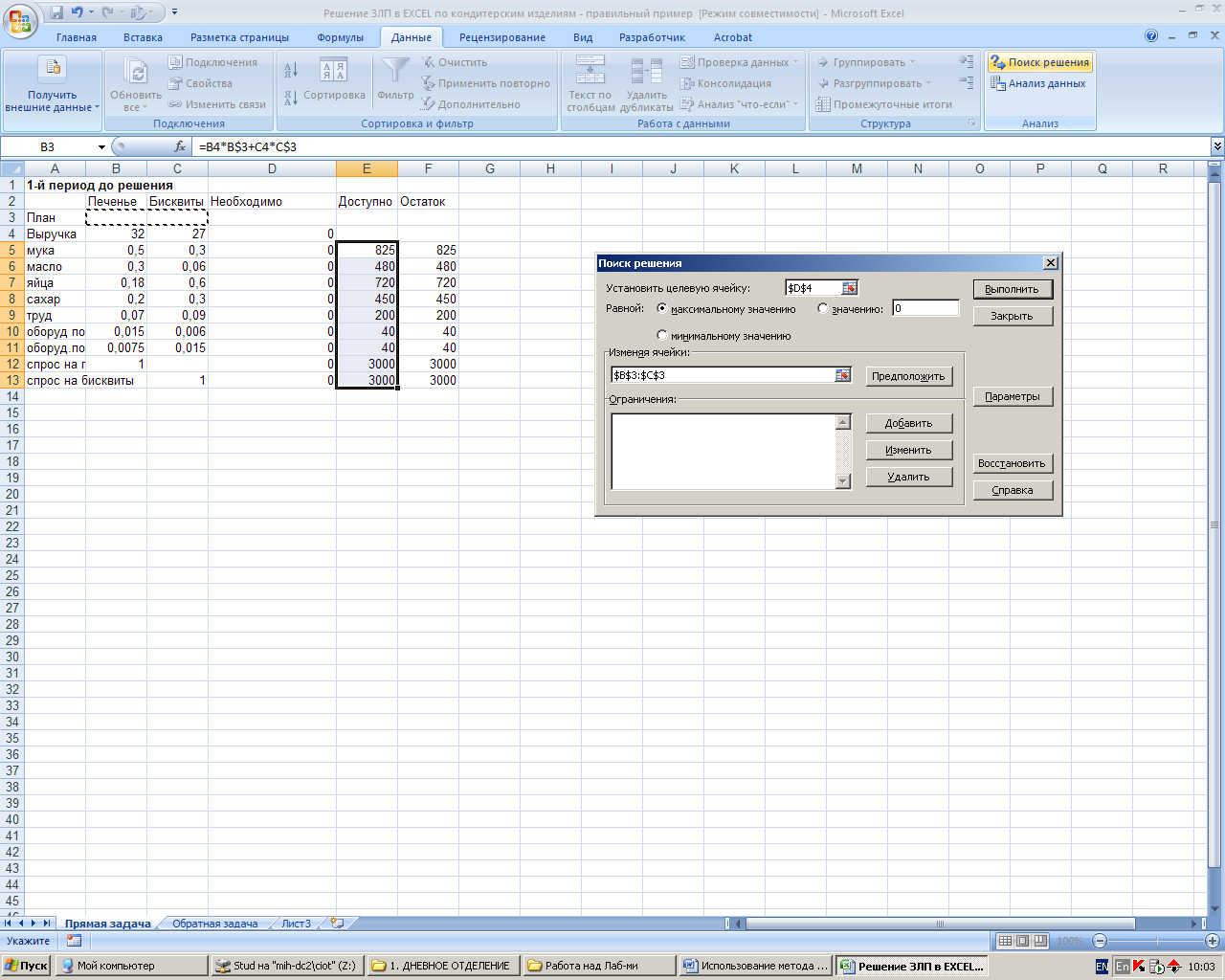
Нажать кнопку Добавить – появится окно Добавление ограничения.
Выделяем мышью диапазон D5-D13, и он отображается в окне Добавление ограничений.
В среднем поле выбираем вид ограничения: <=
В поле Ограничение задаём диапазон E5-E13:
мышью отмечаем поле “Ограничение”, выделяем в Таблице диапазон ячеек E5-E13, и он появится в поле Ограничения).
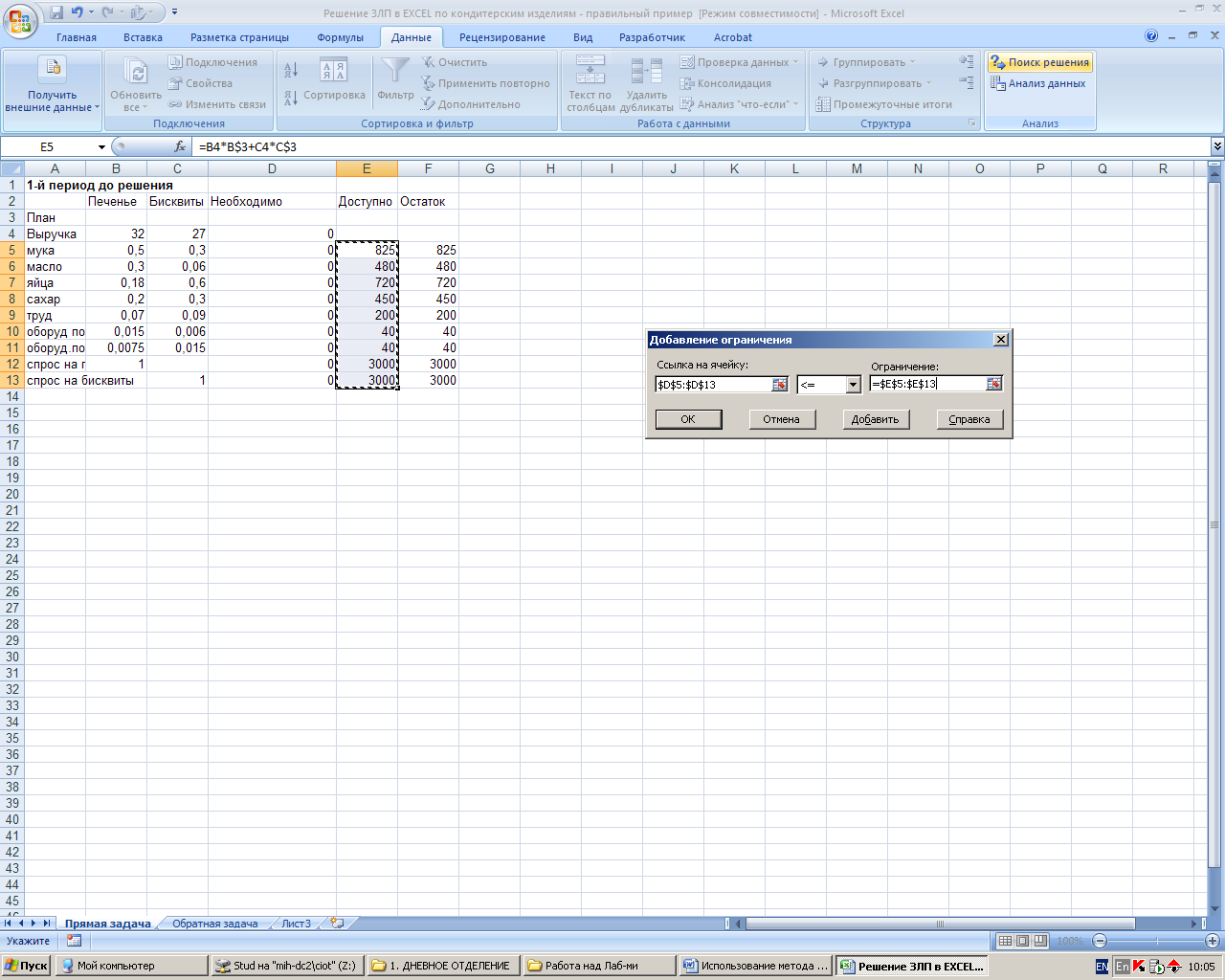
Нажать OK:
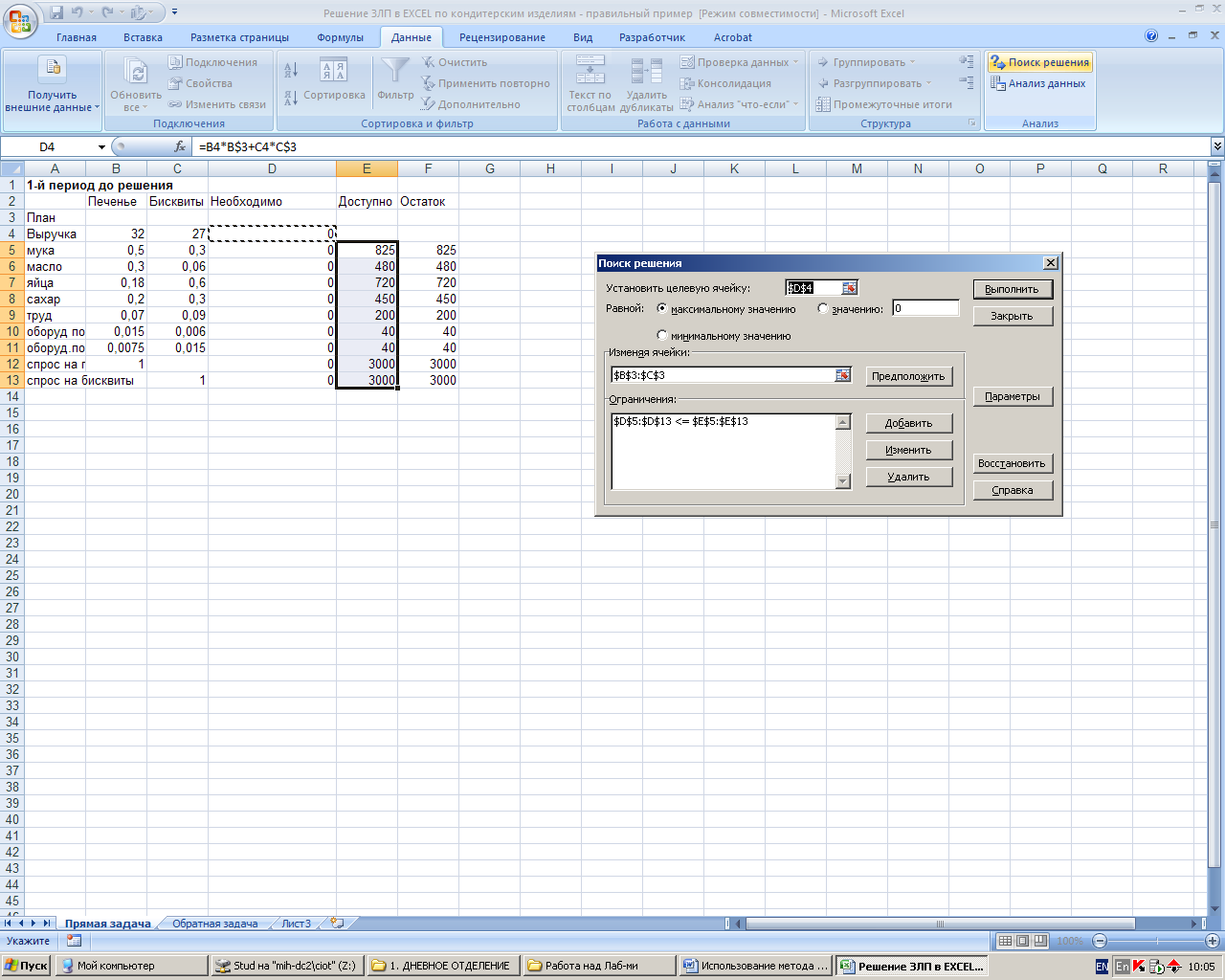
Нажать кнопку Параметры и установить:
Флажок неотрицательные значения (так как компоненты плана x1 и x2 неотрицательны)
Флажок линейная модель

Нажать ОК и затем Выполнить.
Выделить Тип отчёта: Результаты, Устойчивость, Пределы.
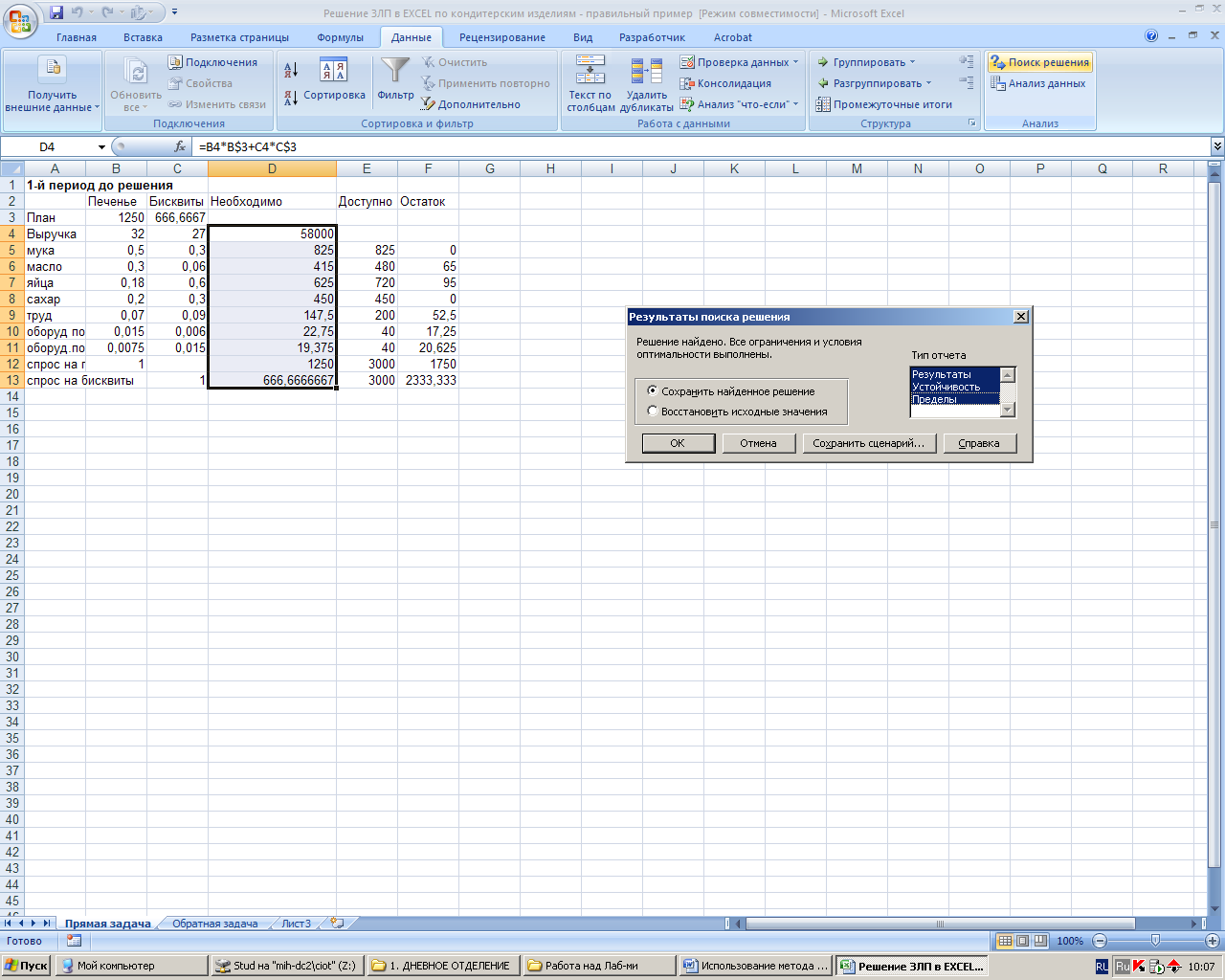
Нажмём ОК – появляются:
1) Результаты расчётов;
2) Отчёты по Результатам, Устойчивости, Пределам на отдельных Листах EXCEL:
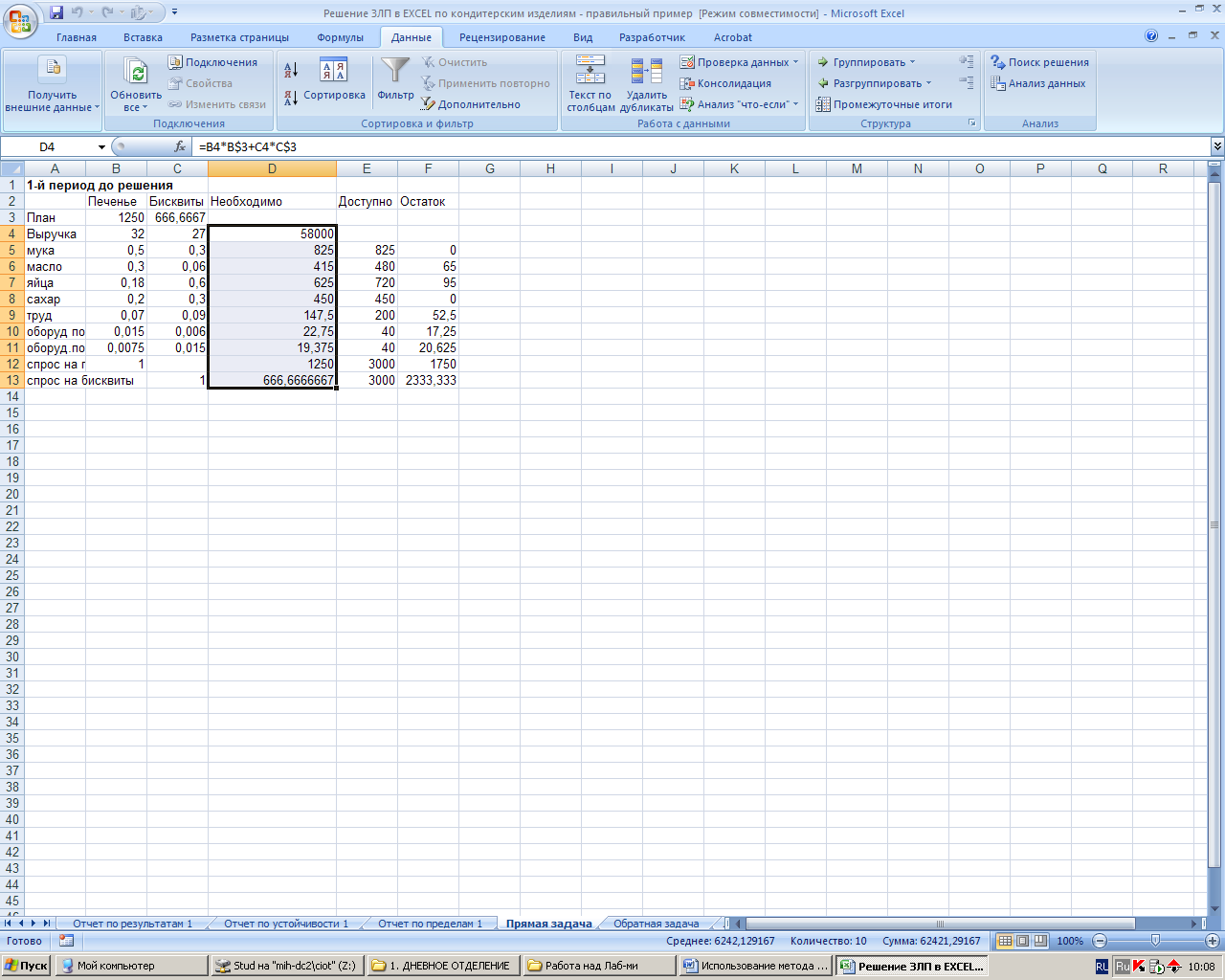
5.Анализ результатов.
1)Отчёт по результатам
Включает 3 Таблицы:
1 Таблица Целевая ячейка – содержит значение целевой функции(прибыль от реализации печенья и бисквитов, кг) :
- исходное - до начала вычислений (в поле Исходное значение);
- итоговое – после оптимизационных вычислений (в поле Результаты).
2 Таблица Изменяемые ячейки:
Содержит значения переменных x1(выпуск печенья) и x2 (выпуск бисквитов), соответствующих оптимальному Плану (кг).
3 Таблица Ограничения:
- Поле Значения – количество используемого ресурса для реализации плана (кг);
- Поле Статус – статус ограничений (связанное – при полном использовании ресурса; несвязанное – при избытке ресурса);
- Поле Разница - разность между доступным количеством ресурса и использованным для выполнения плана.